剪映怎麼製作細閃濾鏡效果_剪映製作細閃濾鏡效果方法教學
- WBOYWBOYWBOYWBOYWBOYWBOYWBOYWBOYWBOYWBOYWBOYWBOYWB轉載
- 2024-04-28 13:10:141097瀏覽
想為影片增添閃耀動感?用剪映就能輕鬆實現! php小編香蕉將為大家介紹剪映製作細閃濾鏡效果的詳細方法,從素材準備到特效調整,一步步教你打造奪目光彩的影片。下面就來看看具體操作吧~
先開啟剪映專業版。
點選音訊按鈕,選擇傷感中的一段音訊素材,將其加入到音訊軌中,請見下圖。
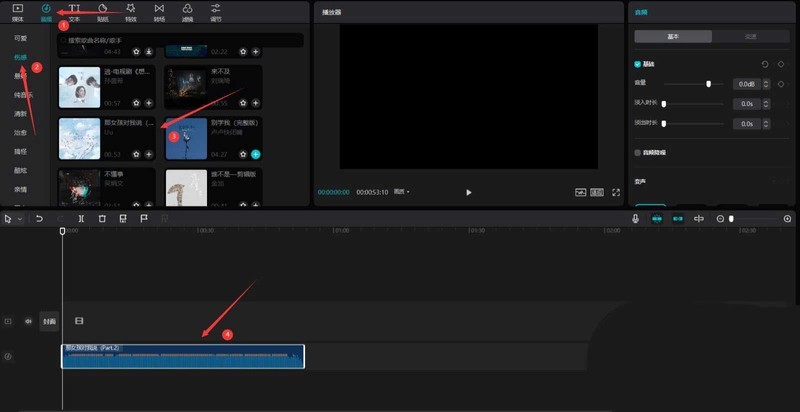
選取音訊素材,點選自動踩點,選擇踩節拍I,見下圖。
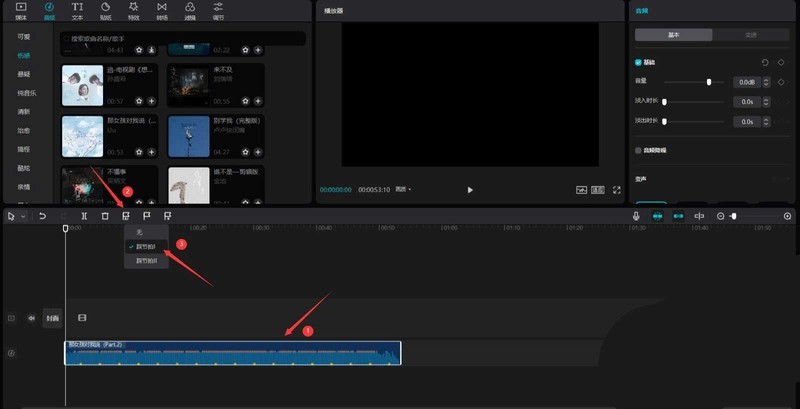
點擊媒體按鈕,然後點擊素材庫按鈕,在搜尋列中輸入悲傷兩字,選擇一段影片素材,將其加入到影片軌道中,見下圖。
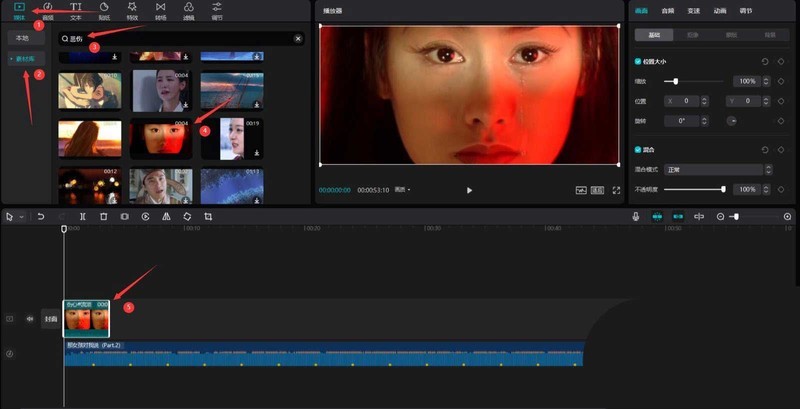
選取影片素材,點選定格按鈕,見下圖。

選取影片素材,點選刪除按鈕,將其刪除,請見下圖。

將兩段素材的長度都調整為10秒,請見下圖。
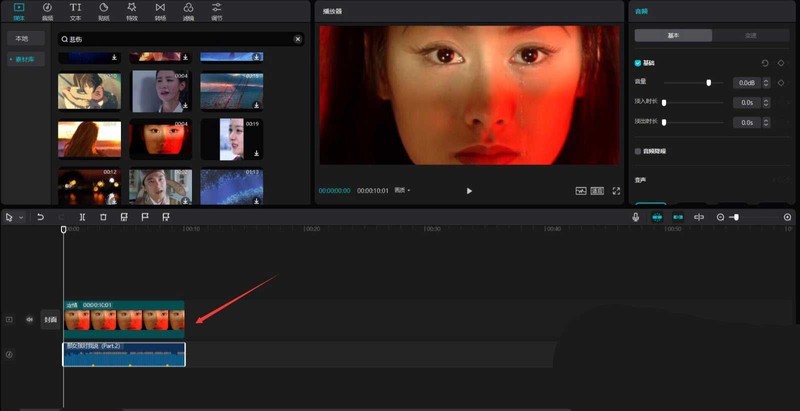
點擊特效按鈕,選擇基礎中的模糊開幕特效,將其添加到特效軌道中,然後調整特效的結尾和第一個音頻卡點對齊,然後更改模糊度為11,見下圖。
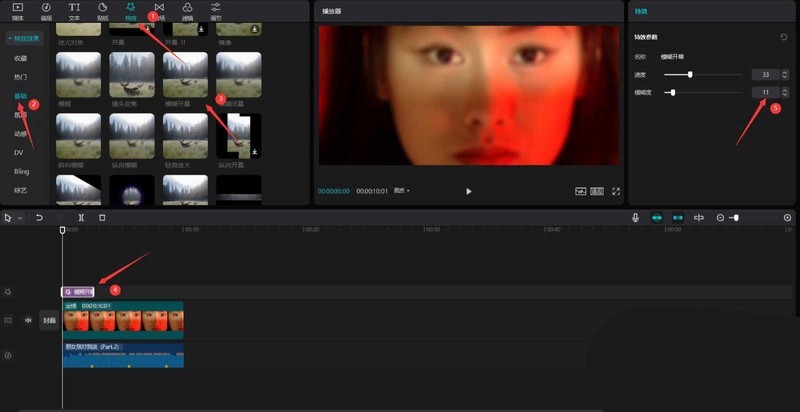
點擊動感按鈕,選擇波紋色差特效,將其加入特效軌道中,然後調整特效和第一個音訊卡點對齊,然後更改水平色差為55,見下圖。
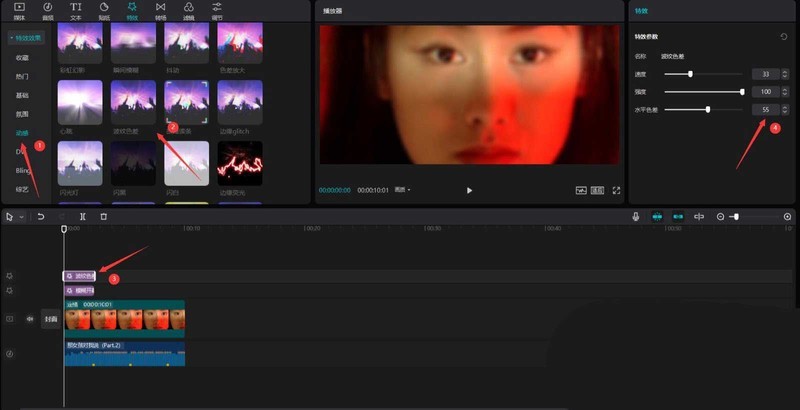
將時間軸移動到第一個音訊卡點處,點擊Bling按鈕,選擇溫柔細閃特效,將其加入特效軌道中,然後調整特效的結尾和定格素材的結尾對齊,見下圖。
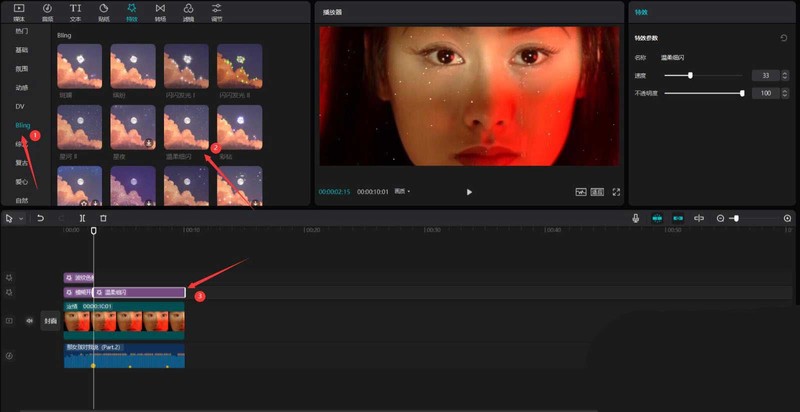
點擊紋理按鈕,選擇磨砂紋理特效,將其加入特效軌道中,然後調整特效的結尾和定格素材的結尾對齊,請參閱下圖。
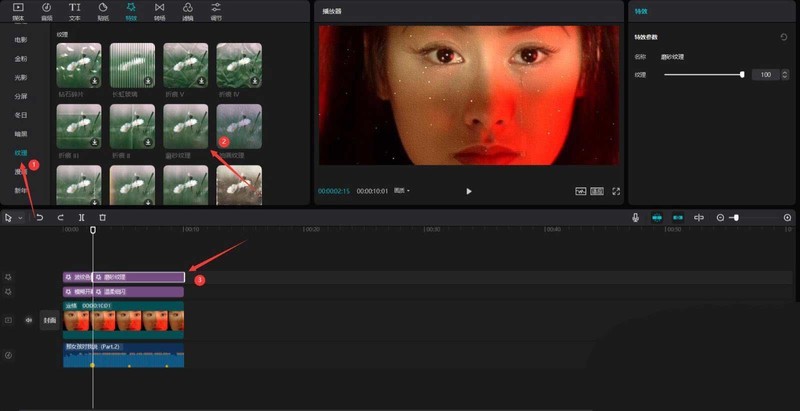
點選基礎按鈕,選擇虛化特效,將其加入特效軌道中,然後調整特效的結尾和定格素材的結尾對齊,見下圖。
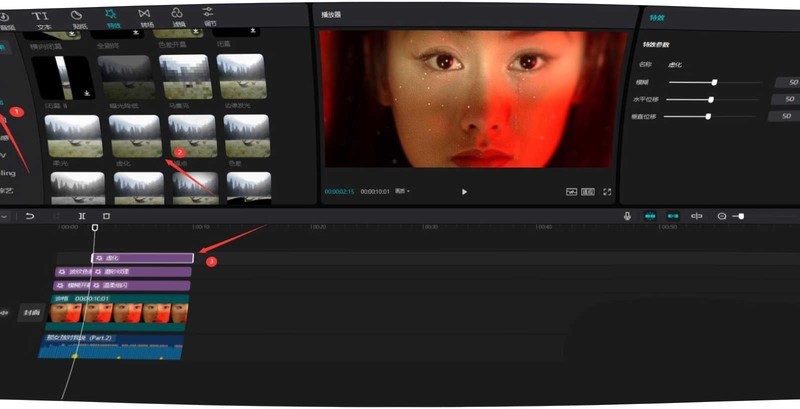
點擊濾鏡按鈕,選擇影視級中的青橙,將其加入濾鏡軌道中,然後調整濾鏡的結尾和定格素材的結尾對齊,請參閱下圖。
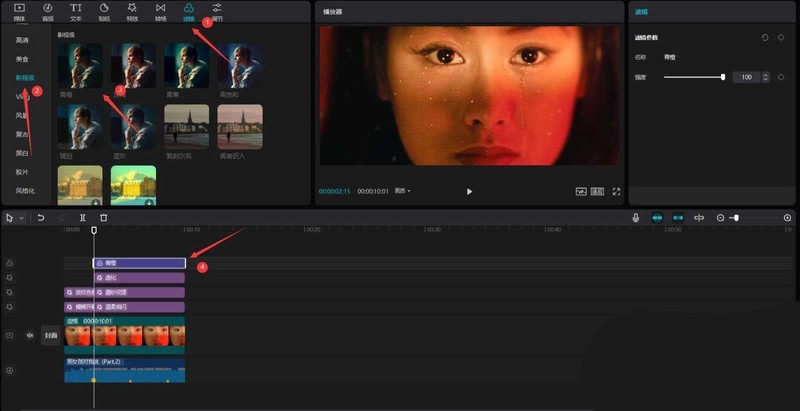
選取定格素材,點選位置大小項目右側的"新增關鍵影格"按鈕,請見下圖。
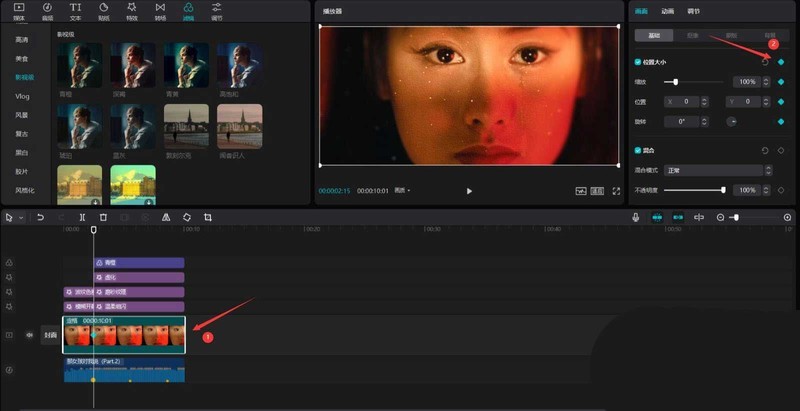
將時間軸移到定格素材的結尾,然後更改縮放為96%,此時會自動新增一個結束關鍵幀,請參閱下圖。
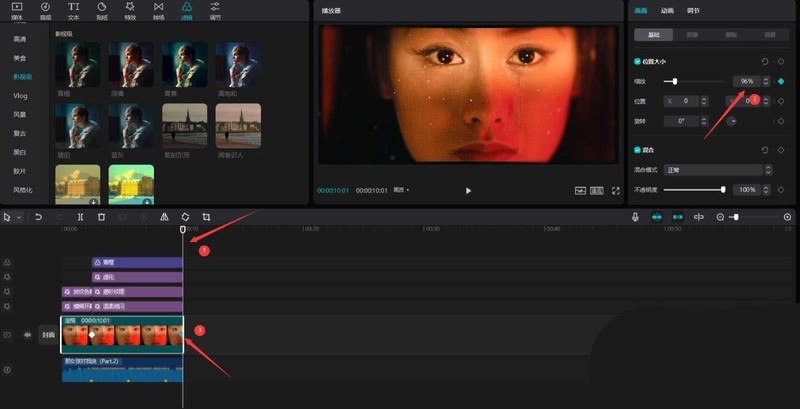
點擊播放按鈕就能看到效果了,請看下圖。
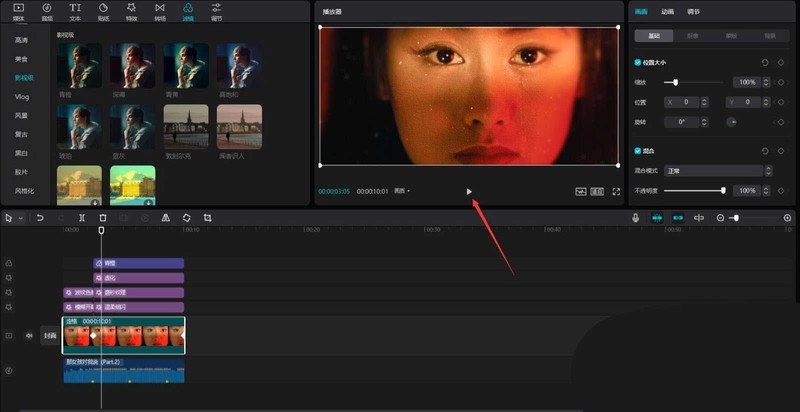 #
#
以上是剪映怎麼製作細閃濾鏡效果_剪映製作細閃濾鏡效果方法教學的詳細內容。更多資訊請關注PHP中文網其他相關文章!

